通常在win10纯净版系统任务栏右下角我们会看到无线网络图标,方便我们进行设置或者连接网络,可是有不少用户反映说遇到了无线网络图标不见了的情况,这是怎么回事呢?其实不用
通常在win10纯净版系统任务栏右下角我们会看到无线网络图标,方便我们进行设置或者连接网络,可是有不少用户反映说遇到了无线网络图标不见了的情况,这是怎么回事呢?其实不用担心,我们可以自己动手找回来,那么今天我就来教一教大家电脑桌面无线网络图标不见了的解决方法。
具体方法如下:
1、点击电脑左下角的开始,选择睡侨哨列表中的设置耕帽图标。
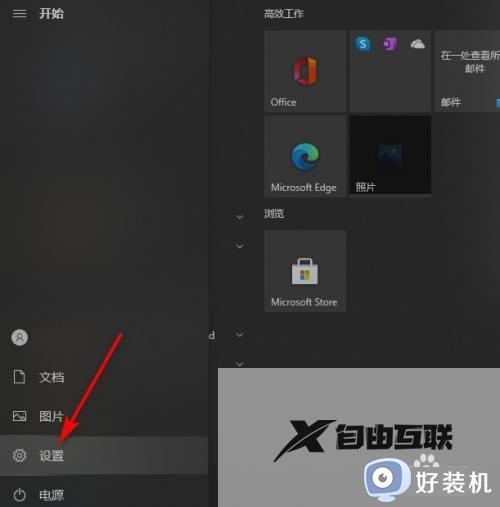
2、在Windows设置中,沫鬼找到个性化并点击。
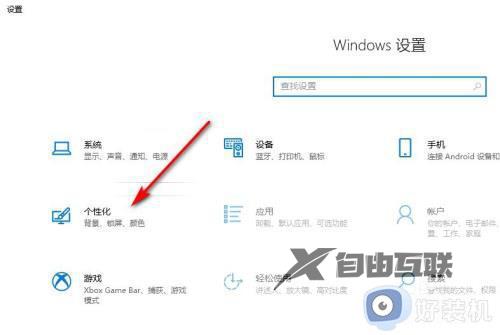
3、点击左侧的任务栏,点击右侧的打开或关闭系统图标。
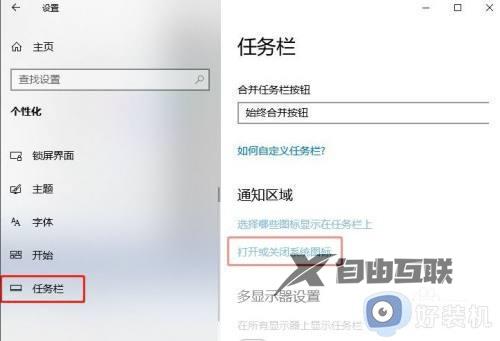
4、在打开或关闭系统图标中把网络右侧的滑块打开即可。

上文就是给大家总结的关于win10桌面网络图标不见了的解决方法的全部内容了,平时大家在遇到这种情况的时候,就按照上述的方法进行操作就好了哦。
